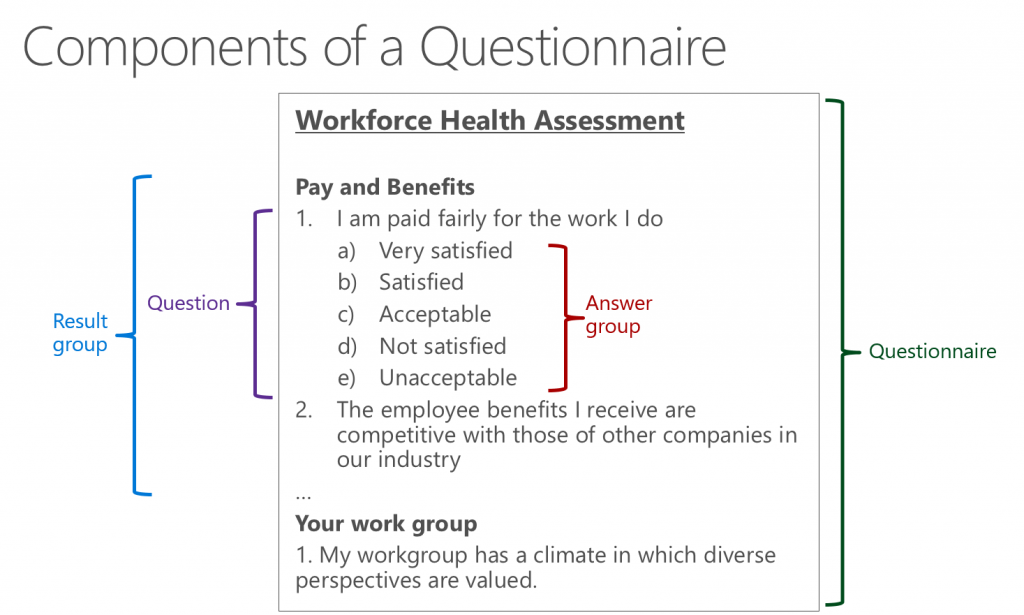หมายเหตุ
การเข้าถึงหน้านี้ต้องได้รับการอนุญาต คุณสามารถลอง ลงชื่อเข้าใช้หรือเปลี่ยนไดเรกทอรีได้
การเข้าถึงหน้านี้ต้องได้รับการอนุญาต คุณสามารถลองเปลี่ยนไดเรกทอรีได้
ใช้กับแอป Dynamics 365 เหล่านี้:
Human Resources
บทความนี้อธิบายถึงกระบวนการสร้างแบบสอบถาม ขั้นตอนแรกคือการ ออกแบบแบบสอบถาม เมื่อคุณออกแบบแบบสอบถาม คุณไม่เพียงเขียนคำถามและคำตอบ แต่ยังสร้างโครงสร้างที่คำตอบที่สามารถบันทึก และจัดทำตารางคำตอบได้
การออกแบบแบบสอบถามอย่างรอบคอบสามารถช่วยเพิ่มคุณภาพของข้อมูลที่คุณรวบรวมได้ โดยการออกแบบอย่างระมัดระวัง คุณสามารถเลือกตัวเลือกที่เหมาะสมในเวลาที่เหมาะสมได้ดีขึ้นสำหรับแบบสอบถาม เนื้อหาต่อไปนี้จะช่วยให้คุณวางแผนแบบสอบถามที่มีประสิทธิภาพได้:
- กำหนดวัตถุประสงค์ของแบบสอบถามให้ชัดเจน เพื่อช่วยในการรับประกันว่าคำถามสนับสนุนวัตถุประสงค์
- กำหนดบุคคลหรือกลุ่มบุคคลที่คุณควรกรอกข้อมูลแบบสอบถาม
- เขียนคำถามที่จะปรากฏในแบบสอบถาม และรวมตัวเลือกคำตอบ ถ้าเกี่ยวข้อง
- ตรวจสอบให้แน่ใจว่าแบบสอบถามเรียงกันตามกันทางตรรกะ เพื่อให้ยังคงเกี่ยวข้องกับผู้ตอบแบบสอบถาม
- จัดเรียงคำถามและคำตอบในลำดับที่ควรจะแสดงต่อผู้ตอบแบบสอบถาม
- ตัดสินใจว่า ควรประเมินผลลัพธ์อย่างไร ถ้าเกี่ยวข้อง
- ตัดสินใจว่าคุณต้องใช้ลักษณะการทำงานเพิ่มเติมหรือไม่ ตัวอย่างเช่น กำหนดว่าผลลัพธ์ควรจะจำแนกอย่างไร ขีดจำกัดเวลาจำเป็นหรือไม่ หรือว่าคำถามทั้งหมดจะบังคับตอบหรือไม่
ระยะออกแบบรวมถึงงานสี่ประเภทที่คุณต้องดำเนินการตามลำดับนี้:
- ตั้งค่าข้อกำหนดเบื้องต้นตามความจำเป็น
- ตั้งค่ากลุ่มคำตอบและคำตอบ ถ้าเกี่ยวข้อง
- สร้างคำถามและความเชื่อมโยงกับกลุ่มคำตอบ
- ตั้งค่าแบบสอบถามเอง และแนบคำถามลงไป
ข้อกำหนดเบื้องต้น
ข้อกำหนดเบื้องต้นบางอย่างต้องอยู่ในตำแหน่งก่อนที่คุณจะสามารถสร้างแบบสอบถาม คำตอบ และคำถามได้ อย่างไรก็ตาม ข้อกำหนดเบื้องต้นทั้งหมดไม่จำเป็นต้องใช้สำหรับงานทั้งหมดโดยสมบูรณ์
ต้องระบุ
| ข้อกำหนดเบื้องต้น | คำอธิบาย |
|---|---|
| ชนิดของแบบสอบถาม | จัดประเภทแบบสอบถาม |
| ชนิดของคำถาม | จัดประเภทแบบคำถาม |
ไม่จำเป็นต้องระบุ
| ข้อกำหนดเบื้องต้น | คำอธิบาย |
|---|---|
| พารามิเตอร์แบบสอบถาม | แก้ไขการควบคุมพื้นฐานและการตั้งค่าเริ่มต้นสำหรับแบบสอบถาม |
ชนิดของแบบสอบถาม
เมื่อคุณสร้างแบบสอบถาม จำเป็นต้องกำหนด ชนิดของแบบสอบถาม ด้วย ชนิดของแบบสอบถาม จะช่วยให้คุณจัดการและจัดประเภทแบบสอบถามได้ง่ายขึ้น ใช้ชนิดแบบสอบถามเพื่อจัดประเภทแบบสอบถาม และแยกแยะออกจากกัน ตัวอย่างเช่น ถ้าคุณมีแบบสอบถามเป็นจำนวนมากให้เลือก คุณสามารถกรองข้อมูลแบบสอบถามโดยใช้ชนิดในแบบฟอร์มเพื่อช่วยให้สามารถค้นหาแบบสอบถามที่ระบุได้ง่ายขึ้น ต่อไปนี้เป็นตัวอย่างของชนิดแบบสอบถาม:
- การพัฒนาทรัพยากรบุคคล
- การสำรวจลูกค้า
- กระบวนการตรวจทาน
ชนิดของคำถาม
เมื่อคุณสร้างคำถาม จำเป็นต้องกำหนด ชนิดของคำถาม ด้วย
ใช้ ชนิดของคำถาม เพื่อจัดประเภทคำถามสำหรับการรายงาน ชนิดของคำถาม ยังช่วยให้สามารถค้นหาคำถามได้ง่ายขึ้น เนื่องจากคุณสามารถใช้ชนิดเป็นตัวกรองในหน้า คำถาม ได้ ต่อไปนี้เป็นตัวอย่างของชนิดคำถาม:
- ทรัพยากรบุคคล
- การบริหารธุรกิจ
- การประเมินผลหลักสูตร
พารามิเตอร์แบบสอบถาม
พารามิเตอร์แบบสอบถามนั้นไม่จำเป็นต้องระบุ คุณอาจไม่ใช้ ขึ้นอยู่กับความต้องการของบริษัทของคุณ
พารามิเตอร์แบบสอบถามกำหนดตัวตน รหัสลำดับหมายเลข และชนิดการอ้างอิงของแบบสอบถาม เมื่อองค์กรกระจายแบบสอบถาม ตัวเลือกเพื่ออนุญาตให้ผู้ตอบไม่ระบุชื่ออาจต้องนำมาพิจารณา
รหัสลำดับหมายเลขจะใช้ในการจัดระเบียบคำถามและคำตอบ ตามรหัสลำดับหมายเลขเหล่านี้ ค่าจะกำหนดโดยอัตโนมัติให้กับสินค้า
คุณควรกำหนดพารามิเตอร์ทั้งหมดก่อนที่คุณจะเริ่มสร้างข้อมูลของคุณ คุณสามารถปรับเปลี่ยนการตั้งค่าพารามิเตอร์แบบสอบถามได้ตลอดเวลา
ส่วนประกอบของแบบสอบถาม
แบบสอบถามประกอบด้วยสามองค์ประกอบหลัก: กลุ่มคำตอบที่ประกอบด้วยคำตอบสำหรับคำถามเลือกตอบหลายตัวเลือก คำถาม และแบบสอบถามเอง คุณสามารถเลือกจัดกลุ่มคำถามในแบบสอบถามเป็นกลุ่มผลลัพธ์ได้ กลุ่มผลคะแนนช่วยให้คุณสามารถจัดประเภทคำถาม และให้การวิเคราะห์เพิ่มเติมในแบบสอบถาม
กลุ่มคำตอบและคำตอบ
ผู้ตอบแบบสอบถามสามารถตอบคำถามได้สองวิธี ขึ้นอยู่กับลักษณะของคำถาม ดังนี้
- คำถามปลายเปิดไม่จำเป็นต้องตอบรับในรูปแบบที่กำหนดไว้ ผู้ตอบสามารถพิมพ์คำตอบเป็นข้อความ หมายเลข วัน หรือเวลา โดยปกติ คำถามเหล่านี้กำหนดให้ผู้ตอบให้ข้อมูลแบบอัตนัยในคำตอบ เช่น ความคิดเห็น การประเมินค่า หรือการประเมิน
- คำถามปลายปิดจำเป็นต้องให้ผู้ตอบเลือกคำตอบในรายการคำตอบที่ถูกต้องที่เป็นไปได้
เพื่อสร้างรายการของคำตอบที่เป็นไปได้สำหรับคำถามปลายปิด คุณสามารถสร้างคำตอบในแบบหน้า กลุ่มคำตอบ ได้
กลุ่มคำตอบและคำตอบเป็นองค์ประกอบที่สร้างเนื้อหาหลักของข้อมูลที่สร้างคำถามขึ้นมา หลังจากที่คุณสร้างกลุ่มคำตอบ คุณสามารถเชื่อมโยงกลุ่มคำตอบกับคำถามในฟิลด์ กลุ่มคำตอบ ในหน้า คำถาม ได้
กลุ่มคำตอบ หนึ่ง ๆ จะสามารถใช้กับคำถามได้มากกว่าหนึ่งข้อบนแบบสอบถามชุดเดียวกัน และยังสามารถใช้ได้กับแบบสอบถามมากกว่าหนึ่งชุดด้วย
หมายเหตุ
ถ้าคุณปรับเปลี่ยนข้อความคำตอบในกลุ่มคำตอบที่ได้ใช้ในแบบสอบถามที่เสร็จสมบูรณ์แล้ว จะประเมินข้อมูลได้ยาก และผลลัพธ์ของแบบสอบถามอาจไม่สามารถใช้ได้อีกต่อไป ถ้าคุณต้องเปลี่ยนกลุ่มคำตอบ พิจารณาสร้างกลุ่มคำตอบใหม่แทนการเปลี่ยนแปลงกลุ่มคำตอบที่มีอยู่ คุณไม่สามารถลบกลุ่มคำตอบที่แนบกับคำถามหรือคำตอบ หรือได้ตอบไปแล้วได้
คำถาม
แบบสอบถามต้องมีคำถาม คำถามสามารถเป็นได้ทั้งแบบปลายเปิดหรือปลายปิด
การตอบรับของคำถามแบบปลายเปิดไม่ได้ควบคุม และผู้ตอบสามารถพิมพ์คำตอบของตนได้
คำถามปลายปิดต้องมีรายการตัวเลือกของคำตอบที่กำหนดไว้ล่วงหน้า และสามารถจัดโครงสร้างคำถามเพื่อให้ผู้ตอบเลือกคำตอบหลายรายการได้ คำถามควรออกแบบมาเพื่อให้ได้รับข้อมูลที่เฉพาะเจาะจงจากผู้ตอบคำถาม และต้องเชื่อมโยงกับกลุ่มคำตอบที่มีตัวเลือกคำตอบสำหรับแต่ละคำถามปลายปิด
หมายเหตุ
ก่อนที่คุณจะสามารถตั้งค่าคำถามปลายปิด คุณต้องสร้างกลุ่มคำตอบและคำตอบก่อน
คำถามที่สามารถจัดเรียงเป็นลำดับชั้นของคำถามแบบมีเงื่อนไข เพื่อให้คำถามรองขึ้นอยู่กับคำตอบที่ผู้ตอบเลือกสำหรับคำถามก่อนหน้านี้ คุณสามารถเขียนคำถามก่อน และจากนั้น จัดเรียงตามลำดับชั้นของคำถามในภายหลัง
การตั้งค่าชนิดแบบสอบถาม
หมายเหตุ
ก่อนที่คุณจะสามารถตั้งค่าแบบสอบถาม คุณต้องตั้งค่าคำตอบ คำถาม และข้อกำหนดเบื้องต้นก่อน
สำหรับแต่ละแบบสอบถาม คุณสามารถระบุข้อมูลต่อไปนี้:
- เวลารวมหรือขีดจำกัดเวลาสำหรับการตอบคำถามบังคับ
- คำถามทั้งหมดเป็นคำถามบังคับหรือไม่
- คำนวณคะแนนในแบบสอบถามหรือไม่
- วิธีการจัดประเภทผลลัพธ์
- แบบสอบถามจะพร้อมใช้งานสำหรับชุดของผู้ตอบที่จำกัดหรือไม่
- ให้แสดงเทมเพลตแบบฟอร์มเป็นพื้นหลังของแบบสอบถามแต่ละหน้าหรือไม่
- หมายเหตุเพิ่มเติมจำเป็นในการชี้แจงวัตถุประสงค์ของแบบสอบถามสำหรับผู้ตอบหรือไม่
- คุณต้องการแสดงคำถามตามลำดับที่กำหนด หรือเลือกคำถามจากกลุ่มโดยสุ่ม
- ระบุว่าจะถามคำถามหากได้รับการตอบสนองที่ระบุสำหรับคำตอบก่อนหน้านี้เท่านั้นหรือไม่
ตั้งค่าแบบสอบถาม
หน้าหลักที่คุณใช้ในการตั้งค่าแบบสอบถามคือหน้า แบบสอบถาม เมื่อต้องการตั้งค่าแบบสอบถาม ดำเนินการงานต่อไปนี้ให้เสร็จสมบูรณ์ตามลำดับ:
สร้างแบบสอบถาม
ทำตามหนึ่งในขั้นตอนเหล่านี้เพื่อแนบคำถามกับแบบสอบถาม:
- ถ้าคุณกำลังใช้กลุ่มผลลัพธ์ คุณสามารถแนบคำถามกับแบบสอบถามโดยใช้กลุ่มผลลัพธ์ อันดับแรก ตั้งค่ากลุ่มผลคะแนนสำหรับแบบสอบถาม และเพิ่มคำถามไปยังกลุ่มผลคะแนน
- ถ้าคุณไม่ได้กำลังใช้กลุ่มผลลัพธ์ คุณสามารถแนบคำถามกับแบบสอบถามได้โดยตรง
การตั้งค่าลำดับชั้นของคำถามแบบมีเงื่อนไข หากจำเป็น
ทดสอบแบบสอบถาม
ในหน้า แบบสอบถาม คลิก ตรวจสอบ เพื่อทดสอบว่าแบบสอบถามรวบรวมไว้อย่างถูกต้อง อย่างไรก็ตาม ควรกรอกแบบสอบถามให้เสร็จสมบูรณ์ และทดสอบด้วยตนเองก่อนที่จะกระจายแบบสอบถาม
การแก้ไขแบบสอบถาม
คุณสามารถดำเนินการงานต่อไปนี้ให้เสร็จสมบูรณ์ในหน้า แบบสอบถาม ได้:
- การแก้ไขข้อมูลในแบบสอบถาม เช่น กลุ่มผลคะแนนและคำถาม
- การลบและเพิ่มคำถาม
- ทำการเปลี่ยนแปลงในกลุ่มผลคะแนนและหมายเลขลำดับ
ข้อควรระวัง
ต้องระวังเมื่อคุณเปลี่ยนแบบสอบถามที่มีการตอบไปแล้ว การเปลี่ยนแปลงสามารถทำให้สถิติมีความถูกต้องแม่นยำลดลงได้ ซึ่งอาจส่งผลให้พื้นฐานการประเมินไม่ดีลดความแม่นยำงของสถิติ ให้ลองพิจารณาถึงการสร้างคำถามใหม่ แทนการเปลี่ยนแปลงคำถามเดิมที่มีการตอบไปแล้ว
ในแบบสอบถาม คุณไม่สามารถลบชนิดของคำถามต่อไปนี้:
- คำถามที่แนบกับแบบสอบถาม
- คำถามที่มีการตอบไปแล้ว และปรากฏในกล่องโต้ตอบ คำตอบ แล้ว
กลุ่มผลคะแนน
กลุ่มผลลัพธ์ จะไม่จำเป็นต้องระบุเมื่อคุณแนบคำถามกับแบบสอบถาม
กลุ่มผลคะแนนจะใช้ในการคำนวณคะแนน และจัดประเภทผลลัพธ์ของแบบสอบถาม ถ้าคุณใช้กลุ่มผลคะแนน คุณสามารถดำเนินการงานต่อไปนี้:
- ประเมินผลลัพธ์แบบสอบถาม โดยใช้สถิติคะแนน
- ประเมินของคะแนนของผู้ตอบแบบสอบถามสำหรับกลุ่มผลคะแนนแต่ละกลุ่มที่คุณตั้งค่า
- สร้างสถิติสำหรับกลุ่มผลคะแนนแต่ละกลุ่ม เพื่อช่วยคุณในการวิเคราะห์ผลคะแนน
- พิมพ์รายงานที่แสดงผลลัพธ์สำหรับแต่ละกลุ่มผลคะแนน และคะแนน/ข้อความที่ไม่จำเป็นต้องระบุ ซึ่งจะเป็นไปตามคะแนนที่ทำได้ในแต่ละกลุ่มผลคะแนน
หมายเหตุ
ก่อนที่คุณจะสามารถตั้งค่าบัญชีเจ้าหนี้ คุณต้องดำเนินขั้นตอนต่อไปนี้ให้ครบถ้วน:
- ตั้งค่าคำถามปลายปิด สำหรับคำถามปลายปิด ชนิดของข้อมูลป้อนเข้าในหน้า คำถาม ต้องเป็น กล่องกาเครื่องหมายปุ่มทางเลือก หรือ กล่องคำสั่งผสม
- กำหนดคะแนนสำหรับคำตอบในกลุ่มคำตอบที่กำหนดให้กับแต่ละคำถาม
- ตั้งค่าแบบสอบถาม
เมื่อต้องการแนบคำถามกับแบบสอบถามโดยใช้กลุ่มผลคะแนน ให้ตั้งค่ากลุ่มผลคะแนนสำหรับแบบสอบถาม แล้วจึงเพิ่มคำถามให้กับกลุ่มผลคะแนน ถ้าคุณไม่ใช้กลุ่มผลลัพธ์ คุณสามารถแนบคำถามกับแบบสอบถามได้โดยตรง
คุณสามารถตั้งค่ากลุ่มผลลัพธ์หลายกลุ่ม เพื่อประเมินคะแนนที่ผู้ตอบแบบสอบถามได้รับคะแนนในแต่ละประเภท หลังจากแบบสอบถามเสร็จสมบูรณ์ คุณสามารถดูคะแนนที่ทำได้ของแต่ละกลุ่มผลคะแนน
คำแนะนำ
เมื่อต้องการประเมินแบบสอบถามโดยใช้คะแนน แต่ไม่ได้แยกประเภท คุณสามารถเพิ่มคำถามทั้งหมดให้กับกลุ่มผลคะแนนเดียวกัน
สำหรับแต่ละกลุ่มผลคะแนน คุณสามารถตั้งค่าข้อความที่ผู้ตอบได้รับหลังจากที่สมบูรณ์แบบสอบถามตามคะแนนที่ทำได้ ข้อความที่แสดงอาจแตกต่างกัน ขึ้นอยู่กับคะแนนที่ผู้ตอบได้รับในกลุ่มผลคะแนน การใช้ข้อความตามผลคะแนน คุณต้องกำหนดช่วงคะแนนและคำอธิบายของแต่ละช่วง เมื่อผู้ตอบได้รับคะแนนในช่วงคะแนนที่ระบุ ข้อความเฉพาะสำหรับช่วงคะแนนดังกล่าวจะรวมอยู่ในรายงานผลลัพธ์
เนื่องจากกลุ่มผลคะแนนเกี่ยวข้องกับคะแนนที่เชื่อมโยงกับชุดของคำถามที่เจาะจงในแบบสอบถาม คุณสามารถใช้กลุ่มผลคะแนนที่เฉพาะเจาะจงกลุ่มเดียวเท่านั้นสำหรับหนึ่งแบบสอบถาม
ตัวอย่าง: คะแนน/ข้อความสำหรับกลุ่มผลคะแนน 3
คุณกำลังใช้แบบสอบถามสำหรับการทดสอบความเป็นผู้นำ ซึ่งมี 15 คำถามในสามประเภท คุณสร้างกลุ่มผลคะแนนสามกลุ่ม และเพิ่มคำถามห้าคำถามไปยังแต่ละกลุ่มผลคะแนน จากนั้น รวมคะแนนในสามกลุ่มดังนี้ กลุ่มผลคะแนนสามกลุ่มมีดังนี้:
- ความสามารถด้านความคิดสร้างสรรค์
- ความสามารถด้านความเป็นผู้นำ
- ความสามารถด้านเทคนิค
เมื่อต้องการใช้ข้อความตามผลคะแนน ให้ตั้งค่าช่วงข้อความสำหรับกลุ่มผลคะแนนแต่ละกลุ่ม แต่ละคำถามจะได้รับสองคะแนน ดังนั้น รวมคะแนนสูงสุดในแต่ละกลุ่มผลลัพธ์คือ 10
ตารางต่อไปนี้แสดงข้อความตามจุดที่คุณกำหนดสำหรับกลุ่มผลคะแนน "ความสามารถด้านความเป็นผู้นำ"
| ช่วงคะแนน | ข้อความ |
|---|---|
| 1 ถึง 3 | คุณมีความสามารถด้านความเป็นผู้นำปานกลาง |
| 4 ถึง 7 | คุณมีความสามารถด้านความเป็นผู้นำดี |
| 8 ถึง 10 | คุณมีความสามารถด้านความเป็นผู้นำโดดเด่น |
คุณสามารถตั้งค่าช่วงคะแนนและข้อความสำหรับแต่ละกลุ่มผลลัพธ์ในแบบสอบถาม มีการแสดงข้อความที่ตรงกับคะแนนของผู้ตอบแต่ละราย สำหรับแต่ละกลุ่มผลคะแนน
หมายเหตุ
คุณสามารถเปลี่ยนช่วงคะแนนและข้อความได้ อย่างไรก็ตาม ถ้าแบบสอบถามเสร็จสมบูรณ์แล้ว การเปลี่ยนแปลงอาจก่อให้เกิดความแตกต่างระหว่างรายงานผลลัพธ์ก่อนหน้านี้ และรายงานผลลัพธ์ใหม่ได้
ลำดับชั้นของคำถามแบบมีเงื่อนไข
ไม่จำเป็นต้องระบุลำดับชั้นของคำถามแบบมีเงื่อนไขเมื่อคุณตั้งค่าแบบสอบถาม
หมายเหตุ
ก่อนที่คุณจะสามารถตั้งค่าลำดับชั้นของคำถามแบบมีเงื่อนไข คำถามที่มีการกำหนดกลุ่มคำตอบต้องแนบอยู่กับแบบสอบถามแล้ว
เมื่อต้องการคำถามแบบมีเงื่อนไขเพื่อสร้าลำดับชั้นของคำถามแบบมีเงื่อนไข คุณสามารถกำหนดลำดับชั้นในการแสดงคำถาม ขึ้นอยู่กับการเลือกตอบแต่ละคำถามของผู้ตอบ โดยการกำหนดลำดับของคำถามตามคำตอบของผู้ตอบ คุณสามารถปรับเปลี่ยนแบบสอบถาม ตามที่ผู้ตอบตอบได้
ตัวอย่างเช่น
นิติบุคคลเสนอทั้งสินค้าและบริการแก่ลูกค้า ตามที่เกิดขึ้นในกรณีดังกล่าวโดยทั่วไป ลูกค้าบางรายซื้อเฉพาะสินค้า บางรายการซื้อเพียงบริการ และบางรายการซื้อทั้งสินค้าและบริการ ดังนั้น เมื่อนิติบุคคลกระจายแบบสำรวจความพึงพอใจของลูกค้า จะใช้เป็นโครงสร้างแบบมีเงื่อนไขกับแบบสอบถาม เพื่อให้ลูกค้าที่ซื้อบริการเท่านั้นไม่จำเป็นต้องตอบคำถามเกี่ยวกับสินค้า
อีกทางหนึ่งคือ คุณตั้งค่าแบบสอบถาม หากผู้ตอบเลือกคำตอบ A สำหรับคำถามข้อ 1 คำถาม 2 จะเป็นอันดับถัดไปในลำดับคำถาม อย่างไรก็ตาม ถ้าผู้ตอบเลือกคำตอบ B สำหรับคำถามข้อ 1 คำถาม 5 จะเป็นอันดับถัดไป